Carasadap.com – Foto adalah salah satu media yang bisa di jadikan memory atau moment kita di saat – saat tertentu. Keberadaan sebuah foto saat ini memang sangat di perlukan untuk membuat sebuah dokumen atau saat melakukan pendaftaran apapun, sehingga menggunakan foto merupakan salah satu syarat yang sangat di anjurkan.
–
Namun memiliki berbagai foto yang ukuranya terbilang besar pastinya bisa membuat boros sisi penyimpanan kita entah itu di dalam harddisk, memori HP maupun juga server. Terlebih buat kalian yang suka sekali main sosial media, maka akan sangat lama jika anda mengunggah foto, untuk itu di sarankan anda melakukan kompres foto terlebih dahulu.
Foto dengan ukuran yang besar sangat berhubungan dengan ukuran pixel kamera, jadi semakin besar ukuran pixel kamera maka akan semakin besar juga ukuran gambar yang di hasilkan. Untuk itu solusinya ialah melakukan kompress foto atau gambar tersebut, perlu anda ketahui bahwa untuk Memperkecil ukuran foto atau compress foto dan gambar bisa kalian lakukan menggunakan dua perangkat yakni perangkat Mobile atau HP dan juga PC termasuk Laptop.
–
Akan tetapi yang menjadi permasalahan adalah kualitas gambar hasil kompres, terkadang jika kita salah menggunakan aplikasi atau tool compress foto akan membuat gambar jadi buram. Tapi kalian jangan khawatir karena di bahasan kali ini kami akan berikan tutorial cara kompress gambar atau foto tanpa mengurangi kualitas aslinya.

Cara Kompres Foto di Laptop & HP Tanpa Aplikasi
Untuk cara kompres foto atau gambar yang pertama ialah tanpa aplikasi namun via online. Salah satu tool online kompres foto terbaik ialah tinypng.com yang bisa memperkecil ukuran foto hingga 80% tanpa mengurangi kualitas gambar. Caranya :
- Pertama silahkan andaweb browser di perangkat anda masing – masing entah itu chrome atau mozilla
- Setelah itu anda tinggal kunjungi situs tinypng.com
- Kemudian laman tinypng.com akan muncul silahkan tekan drop your png or jpg
- Pilih gambar yang mau di kompress dan tekan open
– Maksimal kompres 20 Gambar
– Masing-masing Gambar maksimal berukuran 5 MB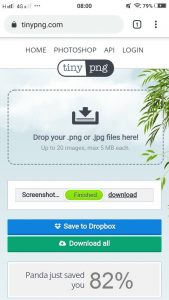
tinypng compres foto - Jika gambar sudah di upload maka secara otomatis gambar di kompress, tunggu kompres selesai.
- Setelah selesai, silahkan anda tekan download.
Hasil download otomatis berada di folder download, silahkan anda buka dan cek apakah gambarnya ada yang buram, yang pasti kualitas gambar masih sama dengan aslinya.
Kelebihan Tinypng
- Kualitas hasil kompres sangat bagus sama kaya aslinya
- Bisa kompres gambar dalam jumlah banyak hingga 20 gambar
Kekurangan dari tinypng ialah gambar yang ingin di kompres tidak melebihi ukuran 5MB, karena jika melebihi ukuran tersebut maka gambar tidak bisa di kompres di tinypng.com.
Cara Mengecilkan Ukuran Foto di PC Laptop dengan Microsoft Picture Manager
Berbeda dengan cara yang pertama, cara kedua hanya bisa di lakukan via PC atau laptop. Biasanya microsoft picture manager ini software bawaan saat kita beli PC atau laptop karena tergabung dalam microsoft office. Jadi kita tidak perlu mendownload software yang tidak jelas hanya untuk kompres foto di laptop.
- Langkah pertama silahkan cari dan buka microsoft picture manager di laptop anda
- Atau bisa klik kanan gambar dan tekan open, pilih open with microsoft picture manager
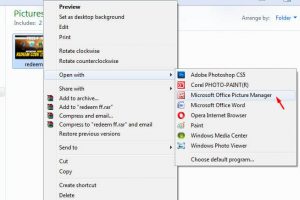
cara kompres foto di laptop - Selanjutnya tekan menu picture dan pilih compress picture
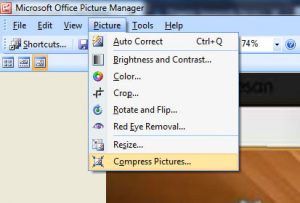
cara memperkecil ukuran foto di laptop - Di bagian compress picture yang kalian ubah adalah compress for, pilih salah satu dokumen, web page atau email message
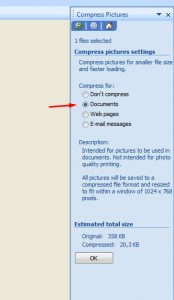
cara mengurangi ukuran gambar - Jika sudah pilih, maka gambar akan langsung mengkopres dengan sendirinya. Tekan OK
- Apabila telah selesai, tekan menu file di pojok atas, pilih save atau save as.
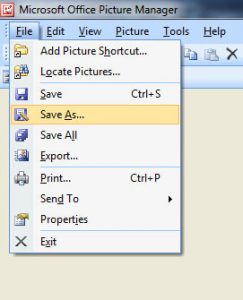
menyimpan hasil kompres gambar - Selesai.
Cara Kompres Foto di HP
Jika anda mencari aplikasi kompress foto, mungkin hasilnya akan ada banyak sekali, namun kali ini kami sudah memfilter salah satu aplikasi terbaik dengan hasil kompres tetap bagus.
- Pertama silahkan download aplikasi photo compress di playstore
- Setelah proses download dan instal selesai, silahkan anda buka aplikasinya
- Berikutnya anda pilih galery jika ingin upload foto yang ada di galery, atau camera jika ingin upload foto dari kamera, tap compress.
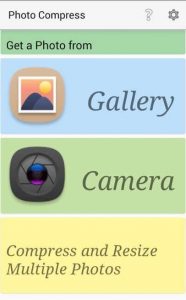
kompres foto di hp - Kemudian pilih tingkat kompresinya jadi high atau medium.
- Kualitas kompres minimal 60 % lebih tinggi lebih baik.
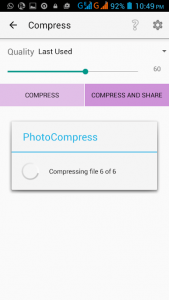
cara compress foto di hp android - Terakhir, silahkan tekan compress kembali.
Dari hasil kompres tersebut kalian bisa langsung melihat gambar tidak blur atau buram, masih mirip seperti aslinya sebelum di kompres.
Baca juga :
Sekian informasi dari kami terkait cara kompres foto dan gambar di laptop serta HP. Semoga bermanfaat.
1 thought on “Cara Kompres Foto di Laptop & HP Hingga 80% Tanpa Mengurangi Kualitas Gambar”